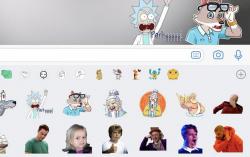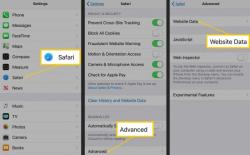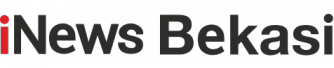Cara Pindahkan Kontak dari iPhone ke Android dengan 3 Cara Mudah: Selamat Tinggal Birokrasi Kontak

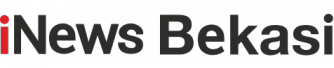

BEKASI, InewsBekasi.id - Cara pindahkan kontak dari Iphone ke Android tanpa kesulitan. Ketika beralih dari iPhone ke Android, salah satu tugas pertama yang harus kamu selesaikan adalah memindahkan kontak kamu.
Namun, tidak perlu khawatir, karena ada beberapa cara sederhana untuk melakukan itu tanpa harus menghadapi birokrasi kontak. Di artikel ini, kami akan memandu kamu melalui tiga cara berbeda untuk melakukan ini. Jadi, siapkan ponsel Android baru kamu dan mari kita mulai!
Metode pertama yang akan kita bahas adalah mengimpor kontak kamu menggunakan akun Google. Berikut langkah-langkahnya:
1. Sinkronisasi Kontak di iPhone kamu:
A. Buka Pengaturan iPhone kamu.
B. Pilih "Akun & Kata Sandi" atau "Mail, Kontak, Kalender."
C.Pilih "Tambah Akun" dan pilih "Google."
D. Masukkan informasi akun Google kamu atau buat akun jika kamu belum memiliki satu.
E. Aktifkan opsi "Kontak."
2. Sinkronisasi Kontak ke Android:
A. Di ponsel Android kamu, buka "Pengaturan."
B. Pilih "Akun" atau "Akun & Sinkronisasi."
C. Pilih akun Google yang sama yang kamu gunakan di iPhone.
D. Aktifkan opsi "Kontak" untuk mulai menyinkronkan kontak.
Setelah selesai, kontak kamu akan otomatis muncul di ponsel Android kamu.
Jika kamu ingin cara yang lebih mudah, kamu dapat mencoba menggunakan aplikasi "Move to iOS" yang disediakan oleh Apple. Langkah-langkahnya adalah:
1. Install Aplikasi di iPhone:
A. Saat kamu menjalankan proses awal setup di ponsel Android kamu, kamu akan melihat opsi untuk "Transfer Data dari Perangkat Lama."
B. Pilih opsi tersebut dan unduh aplikasi "Move to iOS" di iPhone kamu.
2. Koneksikan Kedua Ponsel:
A. Buka aplikasi "Move to iOS" di iPhone dan ikuti petunjuk untuk menghubungkan kedua ponsel.
B. Pada tahap ini, kamu akan diminta untuk memasukkan kode verifikasi yang muncul di ponsel Android.
3. Transfer Kontak dan Data Lainnya:
A. Pilih "Kontak" dan item-data lain yang ingin kamu pindahkan.
B.Tunggu hingga proses transfer selesai.
Editor : Vitrianda Hilba SiregarEditor Jakarta